Linux防火墙授权访问端口
centos6或更老的版本防火墙授权访问端口通过修改 /etc/sysconfig/iptables 配置文件的内容(命令有点复杂,反正我是记不住,直接在原有的配置文件中cv了)。启用INPUT,关闭OUTPUT或者直接删除整行,添加后记得重启防火墙:systemctl reload iptables.service
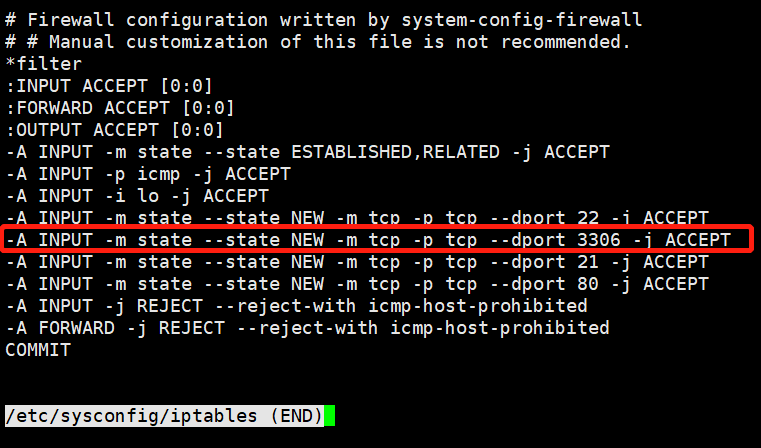
centos7对防火墙进行加强,不再使用原来的iptables,而是启用firewalld来管理(命令可按Tab键提示,拥有可视化工具),具体启用哪个可使用命令查看

本文以centos7的firewalld防火墙下启用和关闭8090/tcp端口为例:
1、启用端口8090/tcp
1)、为防止冲突,先查看8090/tcp的启用状态:firewall-cmd --query-port=8090/tcp
![]()
2)出现no说明并未启用,启用8090/tcp端口(永久):firewall-cmd --add-port=8090/tcp --permanent
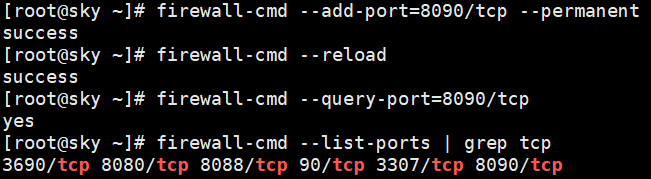
--permanent一定要加,否则重启后就失效了,需要刷新防火墙才会生效:firewall-cmd --reload或者systemctl reload firewalld.service,刷新之后可以看到8090/tcp已经启用了
3)此处做个延伸:如果使用的是阿里云服务器,想要通过外网 IP:PORT 访问的话还需进行以下操作
3.1)登录你的阿里云账户https://account.aliyun.com/login/qr_login.htm或者https://signin.aliyun.com/login.htm,点击菜单【云服务器ECS】,找到你所在的服务器,进入实例详情页面

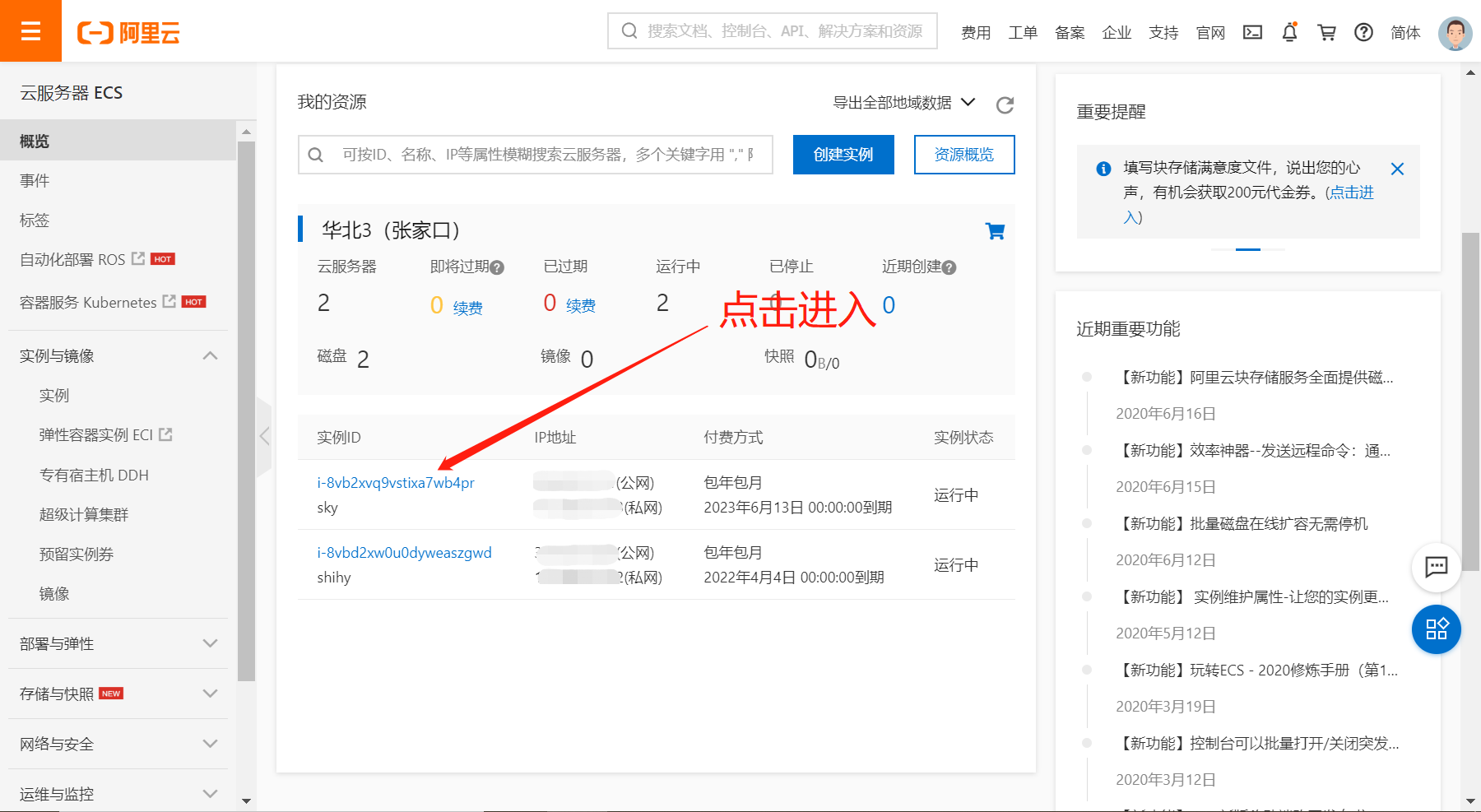
3.2)本实例安全组>>配置规则,然后进行端口授权
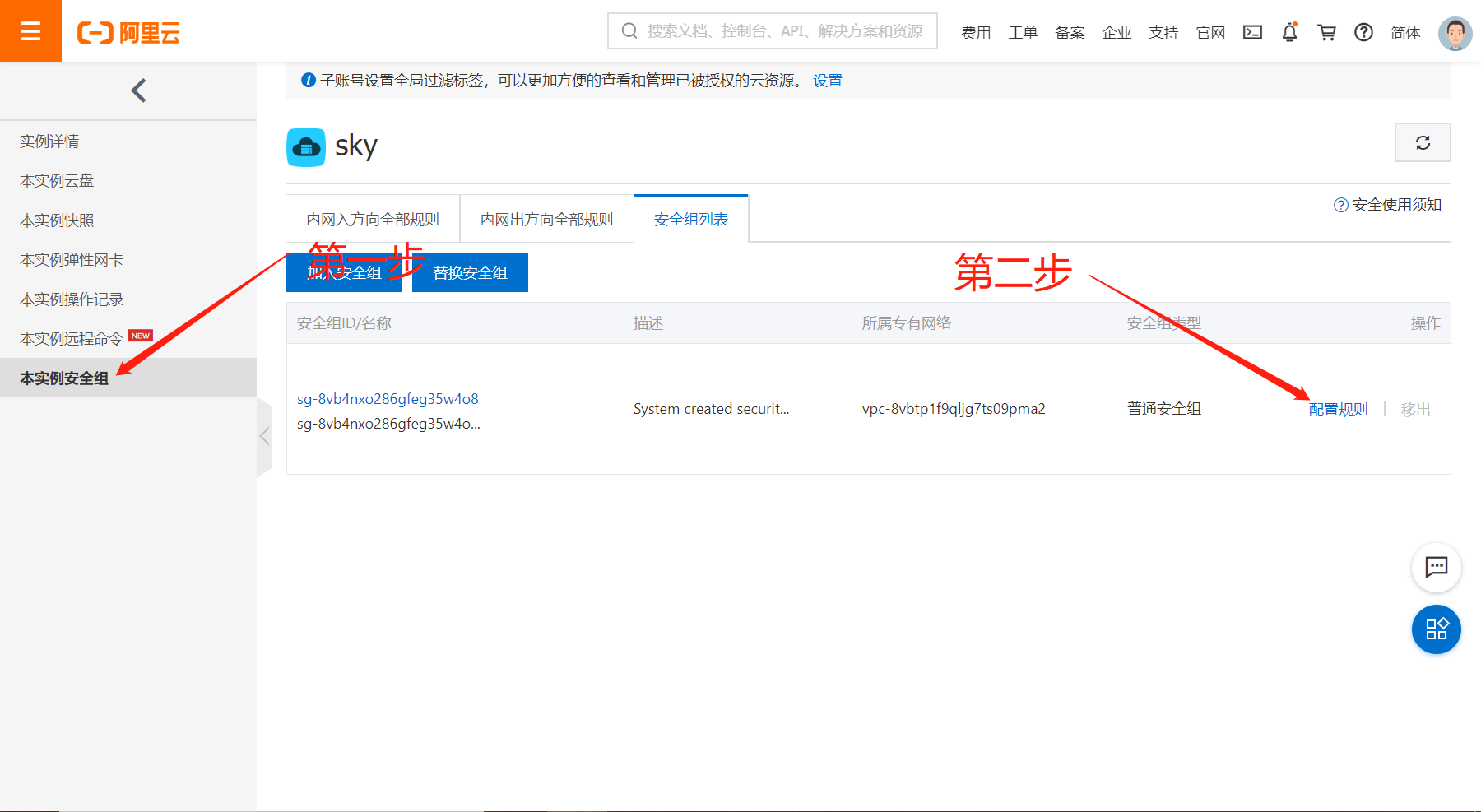

3.3)添加完成之后就可以进行访问了,我的8090端口部署的是jenkins
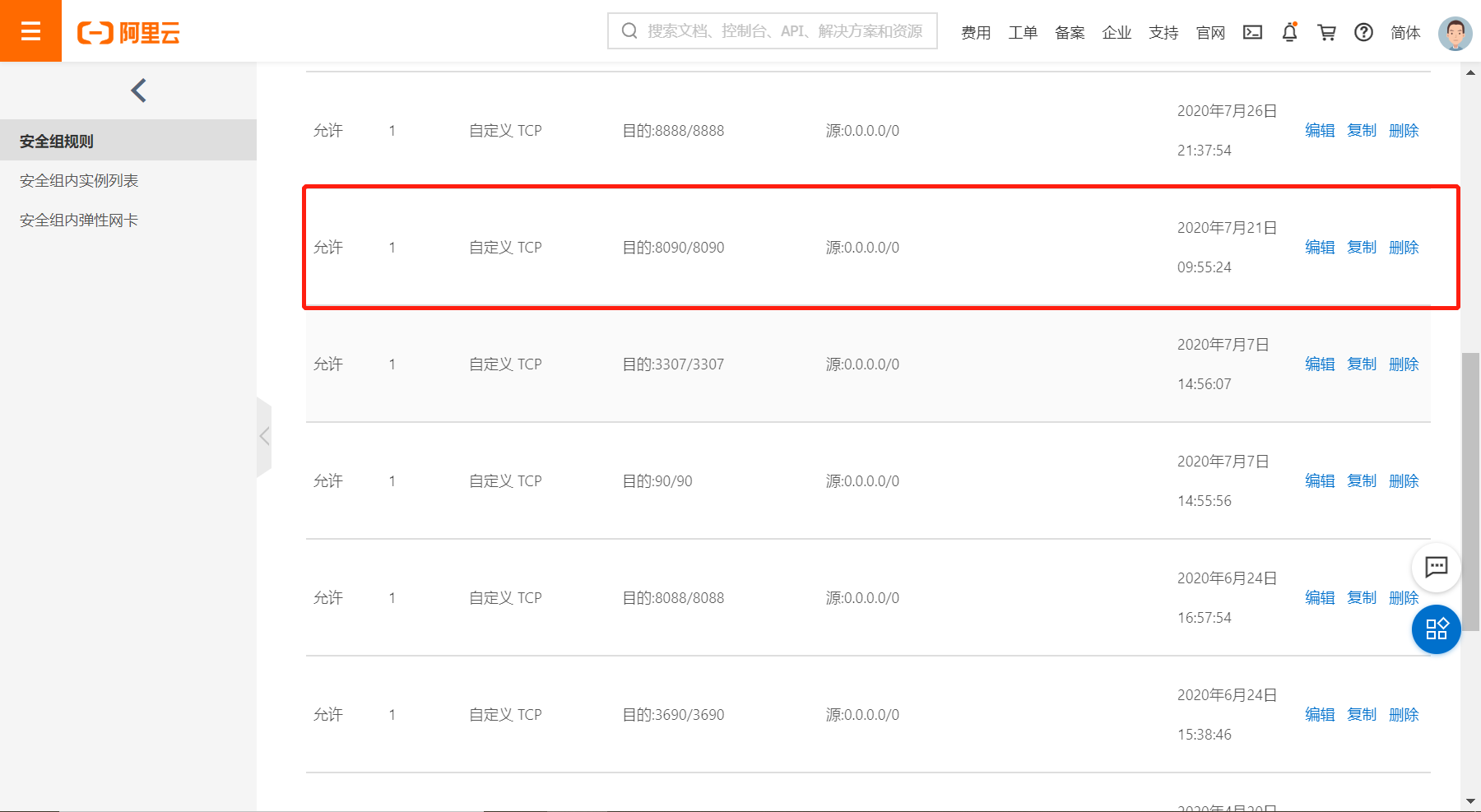
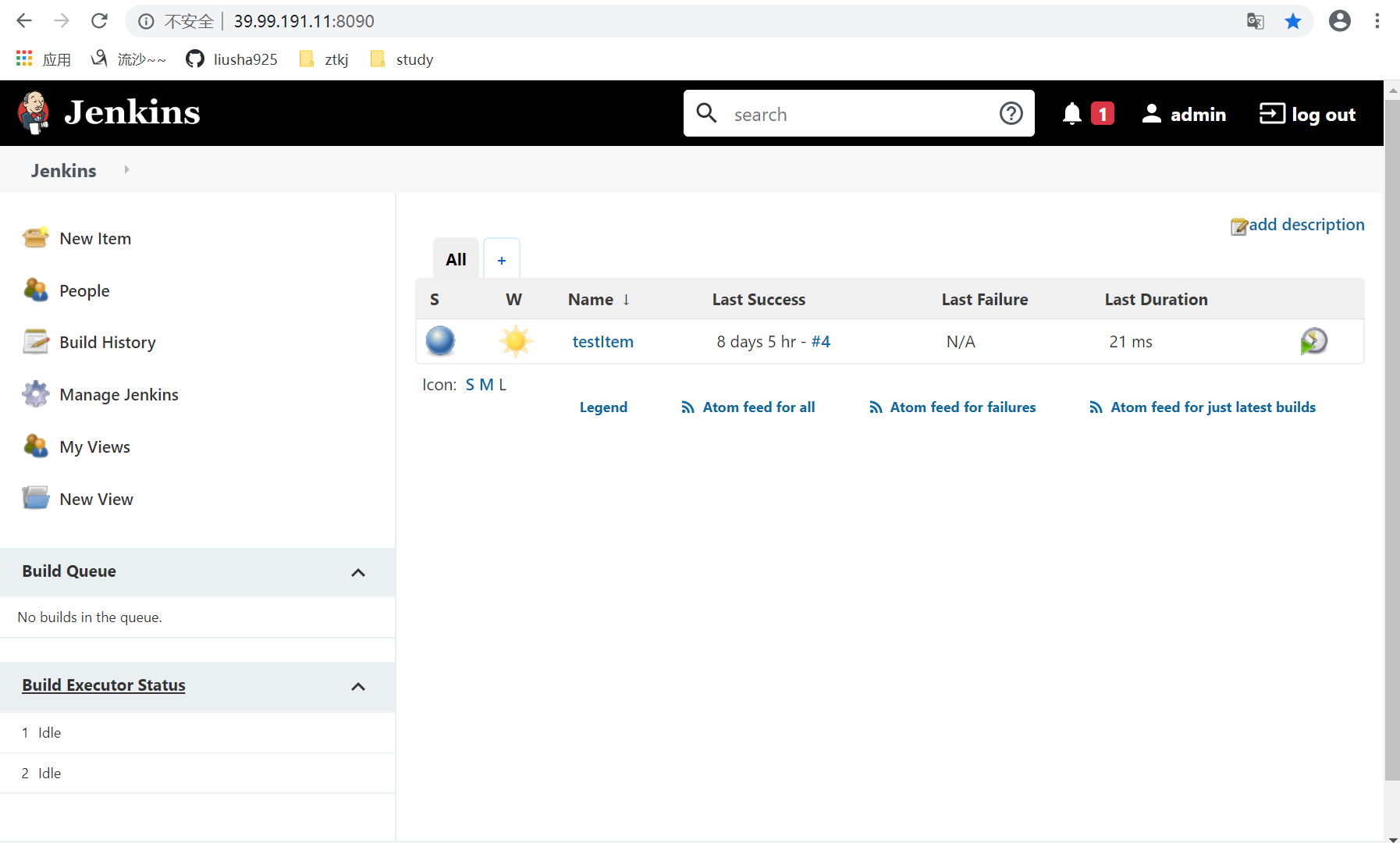
2、关闭端口8090/tcp
1)、查看当前已经启用的tcp端口:firewall-cmd --list-ports | grep tcp
![]()
或者直接查看8090/tcp的启用状态:firewall-cmd --query-port=8090/tcp

2)、关闭8090/tcp端口(永久):firewall-cmd --remove-port=8090/tcp --permanent
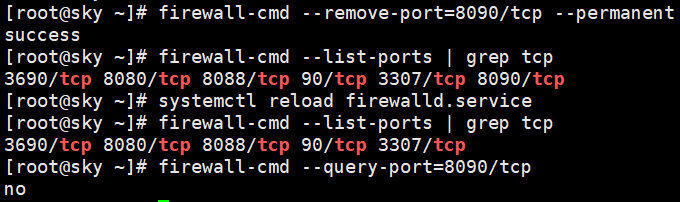
--permanent一定要加,否则重启后就失效了,需要刷新防火墙才会生效:firewall-cmd --reload或者systemctl reload firewalld.service,刷新之后可以看到8090/tcp已经关闭了,注:如果此端口以后都不打算启用了,建议阿里云端口授权也关闭。




 浙公网安备 33010602011771号
浙公网安备 33010602011771号